Azure DevOps Services | Azure DevOps Server 2022 - Azure DevOps Server 2019
為了讓團隊和利害關係人隨時了解資訊,並讓專案保持在正軌上,Azure DevOps 中的可操作的儀表板至關重要。 本文探討如何設計符合您商務目標的有效儀錶板。
選擇儀錶板焦點
當您判斷儀錶板的焦點時,識別其預定對象的資訊需求非常重要。 您的目標是建立儀表板,提供洞察並協助識別可採取的行動。
儀錶板的重點決定您是建立團隊或專案儀錶板,如下表所示。
| 焦點 | 說明 | 儀錶板類型 |
|---|---|---|
| 利益相關 者 | 共用小組和組織目標、資訊、工作項目範本的連結,以建立 Bug 或新功能要求等等。 | 團隊或專案 |
| 個人 | 協助每個小組成員專注於其待辦專案和目前的工作。 | 專案或小組 |
| 小組 | 提供資訊給小組監視狀態、追蹤進度、找出瓶頸,並確保已妥善定義待辦專案。 | 球隊 |
| Sprint | 在每日站會中檢討,以確保團隊如期達成衝刺目標,並解決任何影響這些目標的問題。 | 球隊 |
| 釋出 | 監視狀態並追蹤可能涉及數個小組參與的主要版本進度。 | 專案 |
| 測試和部署 | 監視持續整合、組建、部署和發行。 | 專案或小組 |
先決條件
| 類別 | 要求 |
|---|---|
| 存取層級 |
-
專案成員。 - 至少 基本 存取權。 |
| 權限 | 任何有權存取項目的人員,包括項目關係人,都可以檢視分析檢視。 如需有關服務與功能啟用和一般數據追蹤活動之其他必要條件的詳細資訊,請參閱 存取 Analytics的許可權和必要條件。 |
| 服務 | 已啟用 Azure Boards。 如果已停用,Analytics 檢視中的 將不會顯示。 重新啟用它, 不論是針對個別使用者還是整個組織。 |
| 類別 | 要求 |
|---|---|
| 存取層級 |
-
專案成員。 - 至少 基本 存取權。 |
| 權限 | 具有專案存取權的任何人,除了被授與項目關係人 存取權之外,都可以檢視分析檢視。 對於項目關係人:檢視分析 權限設定為 允許。 - 如需詳細資訊,請參閱 授與存取 Analytics 服務的許可權。 - 如需有關服務與功能啟用和一般數據追蹤活動之其他必要條件的詳細資訊,請參閱 存取 Analytics 的許可權和必要條件。 |
| 服務 |
-
已啟用 Azure Boards。 如果已停用,Analytics 檢視中的 將不會顯示。
重新啟用它, 不論是針對個別使用者還是整個組織。 已啟用 - Analytics 服務。 成為帳戶擁有者或 專案集合系統管理員的 群組成員,才能 啟用它。 |
選擇儀錶板類型並加以建立
當建立團隊時,會同時創建一個名為 Overview 的預設儀錶板,但不包含任何小工具。 此預設儀錶板一律是 您可以編輯和重新命名的 Team 儀錶板。 當您新增儀表板時,請根據下列指引選擇類型:
- 項目:選取此類型以包含多個小組的資訊,或內容不是以小組為焦點時。
- 小組:選取此類型以包含小組特定的小工具。
檢閱 現成小工具目錄,以確定哪些小工具可以由單一小組或多個小組設定。
選擇儀錶板類型之後, 請建立儀錶板。
將儀錶板與團隊和專案相關人員分享
建立儀錶板之後,將網址分享給您的小組和專案關係人。 指定您希望他們採取的動作,並要求意見反應,使其更具動作性和深入解析性。
若要檢視或編輯儀錶板,必須符合下列條件:
- 除非使用安全性命令行工具套用特定限制,否則所有項目成員都可以檢視所有儀錶板。 如需詳細資訊,請參閱 安全性命名空間和許可權參考。
- 具有 基本 存取權的所有項目成員都可以建立儀錶板。
- 具有 基本 存取權的所有小組成員都可以建立小組儀錶板,除非已撤銷許可權。 如需詳細資訊,請參閱 設定儀錶板許可權、設定預設小組儀錶板許可權。
- 除非特定儀錶板或所有小組儀錶板的 編輯儀錶板 權限已被撤銷,否則所有小組成員都可以編輯所有小組儀錶板。 如需詳細資訊,請參閱 設定儀錶板許可權。
- 某些儀錶板圖表和小工具包含數據,受限於自己的許可權和存取層級。 如需詳細資訊,請參閱 Azure DevOps 儀錶板、圖表和報表的常見問題。
檢閱並微調
建立儀錶板之後,請根據意見反應微調它。 視需要更新查詢以精簡結果。 定期檢閱您的儀錶板,以確保其提供您、您的小組和項目關係人所需的資訊。
下表描述儀表板類型:
儀錶板類型
說明
項目關係人包含任何對工作感興趣的項目成員。 使用 Markdown 標記小工具與團隊專注小工具的組合來解決相關問題:
- 小組目標
- 小組資訊
- 小組成員和重要聯繫人
- 工作項目範本的連結
- 連結至Wiki內容的小組指引
使用 指派給我 小工具和其他引用 Assigned To = @Me 查詢子句的查詢圖塊或圖表,為所有團隊成員設定個人焦點儀錶板。
下圖顯示標題為 「我的工作焦點」的個人儀錶板。 每個小組成員都可以查看此儀表板,檢閱指派給他們的工作、他們正在追蹤的工作,或他們被提及的工作。
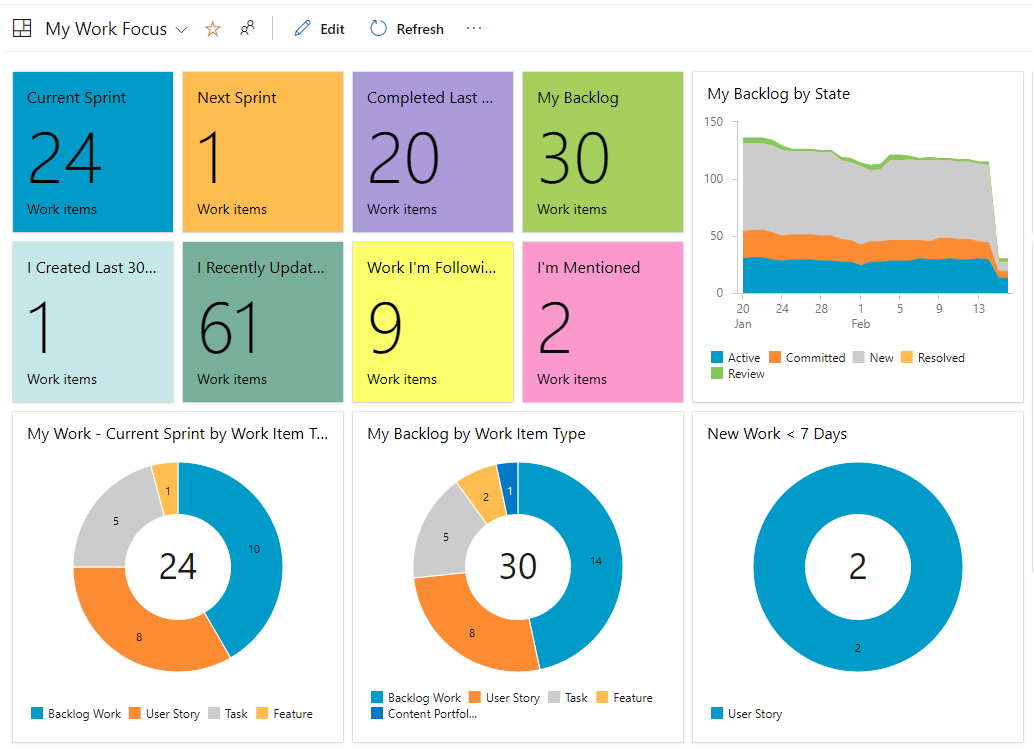
下列清單提供儀錶板中所顯示之每個小工具的詳細資訊。 如需建構這些範例查詢的詳細資訊,請參閱 範例查詢圖表。
-
目前的短期衝刺: 分派給
@Me的當前衝刺工作。 -
下一個短期衝刺: 指派給
@Me下一個短期衝刺的工作。 -
已完成最後一個短期衝刺: 工作已完成指派給
@Me的最後一個短期衝刺。 -
我的待辦工作: 根據狀態分為
@Me新的、提案中或進行中的工作。 -
我在過去 30 天創建: 啟用中的工作包含以下條款:
Created By = @Me和Created Date >= @Today-30。 -
我最近更新了: 作用中工作,其
ID In @MyRecentActivity為 。 -
我關注的工作: 正在進行的工作,其
ID In @MyFollows為。 -
我的待辦項目狀態: 堆疊分區圖顯示過去四周指派
@Me給的工作(查詢圖表)。 -
我的工作 - 目前衝刺依工作項目型別: 目前衝刺中指派給
@Me的活躍工作(查詢圖表)。 -
依工作項目類型分類的我的待辦事項: 指派給「
@Me」的工作,按類型(查詢圖表)。 -
新工作 < 7 天: 指派給
@Me和Created Date >= @Today-7的作用中工作(查詢圖表)。
選取任何查詢磚或小工具,即可快速瀏覽至查詢並檢視工作專案的完整清單。 請考慮將下列小工具新增至個人焦點儀錶板: - 新增工作專案:建立新的工作專案。
- 工作連結:存取小組待辦專案、面板、目前短期衝刺工作面板和查詢頁面的連結。
-
指派給我:檢視指派給目前登入使用者的工作專案清單,如下圖所示。

建立小組儀錶板,協助成員達成目標、監視狀態、追蹤進度、找出瓶頸,並確保已妥善定義待辦專案。 包含下列一或多個小組範圍小工具:
-
CFD圖表
-
速度
-
週期時間
-
提前期
速度可協助小組瞭解他們規劃和執行短期衝刺的方式。 前置時間和週期時間顯示工作從開始到完成的平均時間。 請考慮新增 數據透視表 ,以快速查看工作項目的數目及其工作分派。 使用這些圖表來判斷小組是否需要更妥善地平衡工作負載。
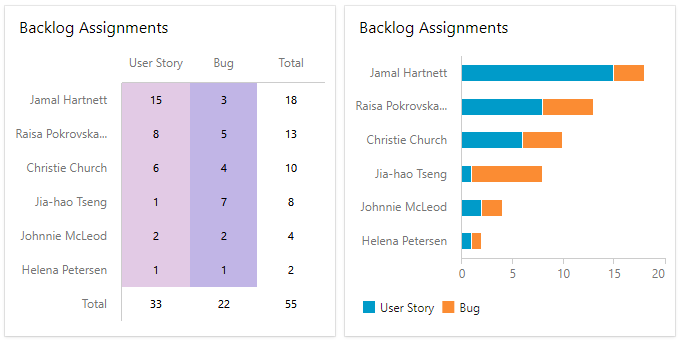
如果您的小組使用 Azure DevOps 管理程式代碼、測試、組建和發行,請將這些小工具新增至小組儀錶板: -
程式代碼磚
-
測試結果趨勢 (進階)
-
提取要求 (小組)
-
建置歷程記錄
- 部署狀態 (組建管線)
Azure DevOps 提供數個衝刺和小組特定的小工具來追蹤衝刺進度,包括衝刺總覽、衝刺容量和衝刺燃盡圖。 只有當團隊使用任務來追蹤工作並設定 Sprint 容量時,Sprint 容量才很有用,如決定和設定 Sprint 容量中所述。
下圖顯示範例短期衝刺焦點儀錶板。
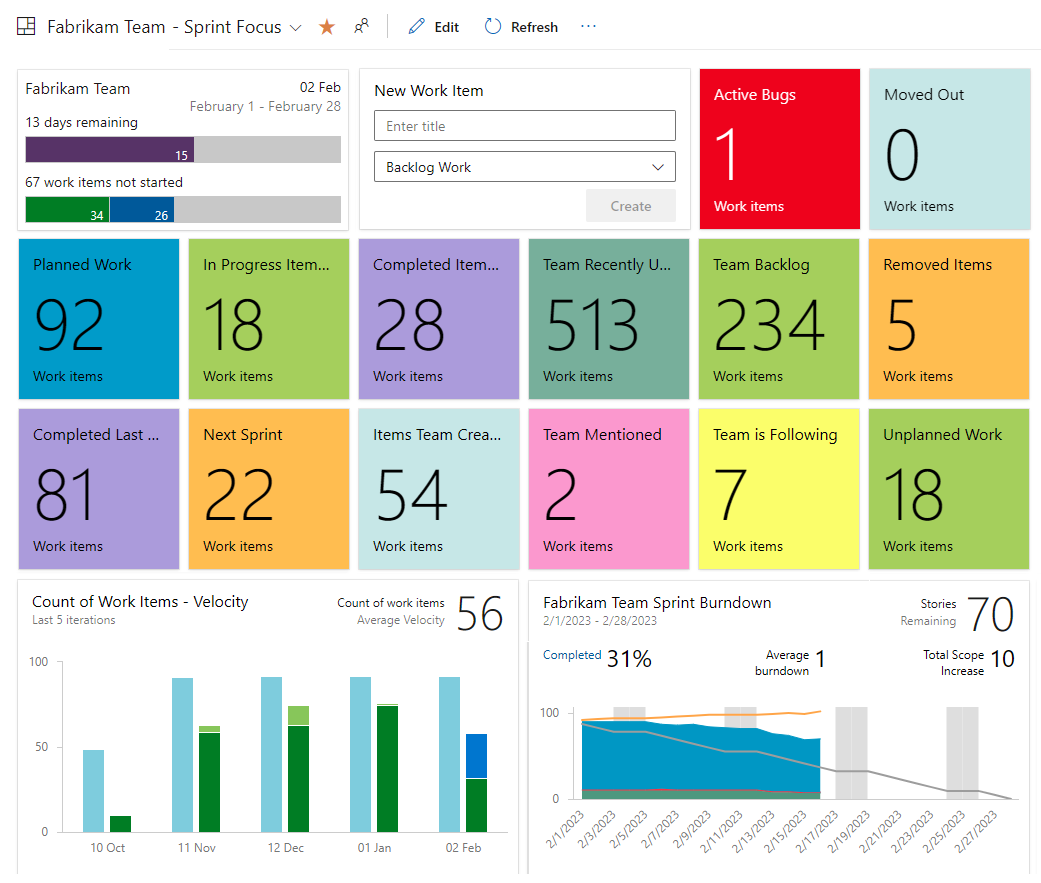
此短期衝刺儀表板包含數個查詢磚和下列小工具:
主要軟體版本通常涉及來自多個小組的貢獻。 發行燃盡圖和燃起圖可協助產品經理追蹤跨團隊的進度。 這些圖表高度可設定,可讓您選擇小組、待辦專案或工作項目類型、欄位準則、倒數計量和時間間隔。 如需詳細資訊,請參閱 設定燃盡圖或燃起圖小工具。
注意
以分析為基礎的圖表會使用 WorkItemsSnapshot EntitySet,將數據模型化為每日快照集。 數據會根據指派當日進行的任務匯總而來。 若要依欄位或標籤指派來篩選 Burndown/Burnup 小工具,請在您想要監視的期間之前指派它們。 否則,小工具不會在套用日期之前註冊它們。
藉由新增下列小工具,建立專用儀錶板來追蹤測試、建置和部署的進度:
- 建置歷程記錄
- 部署狀態 (組建管線)
- 發行管線概觀
-
需求品質
組建歷程記錄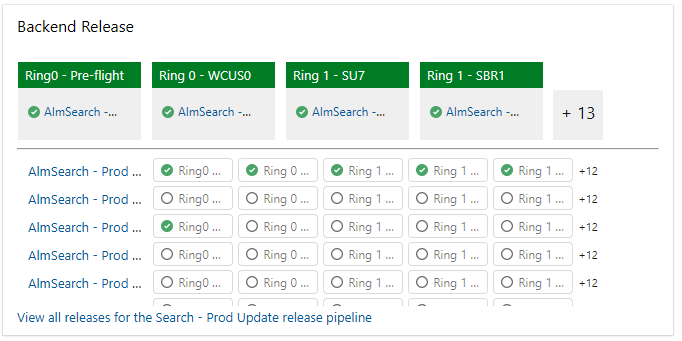
發行管線概觀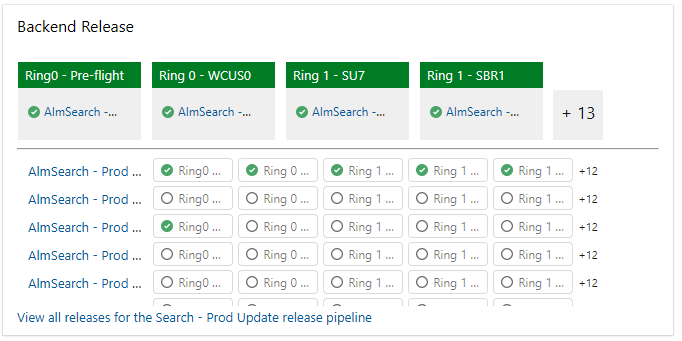
部署狀態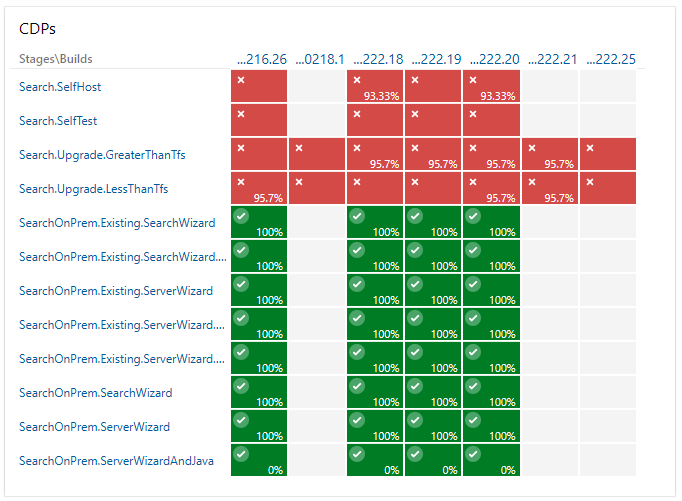
擴充儀錶板可見性
將面板和儀錶板新增為 Teams 頻道索引標籤。 如需詳細資訊,請參閱 在 Microsoft Teams 中設定 Azure DevOps 索引標籤。